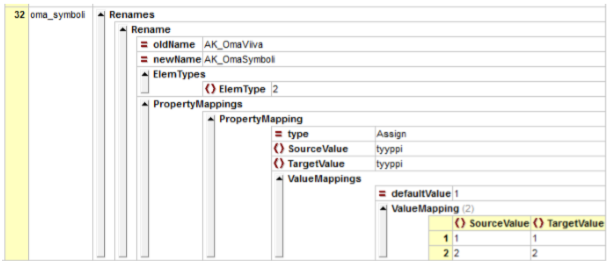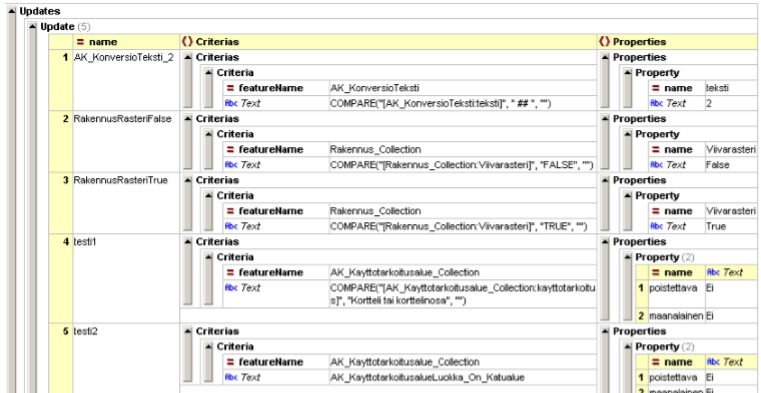Aineiston korjaustyökalut
OpenCities Map Ultimate for Finland -ohjelmistossa on aineiston korjaustyökalu. Se ladataan näppäinkomennolla: mdl load stfix, jonka jälkeen eri toimenpiteet aineistoille voidaan käynnistää omilla näppäinkomennoillaan
Kohteiden uudelleen nimeäminen
Toiminto muuttaa pää- ja alikohteiden nimiä RenameFeas.xml-asetustiedoston määritysten mukaisesti. Muunnosmääritysten tulee olla käytössä olevan kohdemallin kanssa yhdenmukainen. Toiminto tarkastaa muunnoksen aikana onko uuden kohteen kaikki alikohteet kohdemallin mukaisia. Jos löytyy virheellisiä alikohteita, kohdetta ei muokata ja näytetään varoitus.
Kohdenimien muuttaminen käynnistyy näppäinkomennolla: (ajaa kaikki muutokset, jotka on määritetty RenameFeas.xml - tiedostoon)
stfix rename features
KOMENNON LISÄPARAMETRIT:
Esimerkki näppäinkomennosta:
stfix rename features set=KiinteistoAlue fileName="d:/renamefeas.xml" logFileName=d:/log.txt
Jos tiedostojen nimissä käytetään kenoviivaa, ne tulee laittaa tuplana.
Parametrit komennossa:
- fileName, määrittää asetustiedoston. Tiedoston nimi on valinnainen, sen voi määrittää komennon parametrina tai ympäristömuuttujalla. Ensisijaisesti arvo otetaan parametrista. OpenCities Map Ultimate for Finland –asennuksessa on määritetty ympäristömuuttuja: STELLAMAP_RENAME_FEATURES_FILE
- logFileName, määrittää lokitiedoston. Lokitiedostomääritys on valinnainen, jos lokitiedostoa ei ole määritetty, lokiviestit näytetään viesti-ikkunassa.
- set, määrittää minkä nimiset määritykset suoritetaan. Jos tätä ei ole määritetty tai sen arvo on ’all’, suoritetaan kaikki muutokset. Jos halutaan suorittaa useampi setti, mutta ei kaikkia, erotellaan settien nimet pilkuilla (ilman välilyöntejä), esim. set=Asemakaava,AK_Rakennusala,AK_Tontti.
Kohdeluokan korjaaminen
Toiminnolla voidaan korjata virheellisten kohteiden kohdeluokka oikeaksi.
Määritystiedosto on sama kuin kohteiden uudelleen nimeämisessä: RenameFeas.xml.
Esimerkki kohdeluokan muuttamisen asetuksista alla:
Toiminnon käynnistyskomento on sama kuin kohteiden uudelleen nimeämisessä:
stfix rename features set=oma_symboli
Virheellisten ominaisuustietojen poistaminen
Toiminto käy läpi kaikki kuvatiedoston kohteet ja poistaa kohteilta virheelliset ominaisuustiedot, ts. sellaiset ominaisuustiedot, joita ei ole kohdemallissa.
Komento suoritetaan näppäinkomennolla:
stfix remove invalidproperties
XFM SS2 sekä vanhempien kohteiden käsittely ja korjaus
Kun SS2-kohteet tallennetaan/konvertoidaan uudemman version kohteiksi, eivät esim. orvot tekstialikohteet konvertoidu.
Tiedostosta saadaan valintajoukkoon konvertoitumattomat kohteet näppäinkomennolla:
xfmfeautils selectv1xfmelems
Komennon voi yhdistää seuraavaan komentoon, jolloin tulos saadaan raporttitiedostoon:
vba run GenerateFeatureListCmdLine ListFile=c:\temp\test.txt|FeaNameLength=25|SelectionSetOnly=K|AppendToFile=K|NoDlg=K
Komentojen yhdistelmää voidaan ajaa esimerkiksi Joukonkäsittely – toiminnolla.
xfmfeautils selectv1xfmelems; vba run GenerateFeatureListCmdLine ListFile=c:\temp\test.txt|FeaNameLength=25|SelectionSetOnly=K|AppendToFile=K|No Dlg=K
Alueettomien XFM SS2 - tekstialikohteiden kopiointi pääkohteiksi
Toiminnolla voidaan kopioida alueettomat teksti-alikohteet toiseksi vastaavan geometrian pääkohteiksi.
RenameFeas.xml-asetustiedostossa on kaksi esimerkkimääritystä.
Esimerkin mukaiset komennot ajetaan seuraavilla näppäinkomennoilla:
stfix rename features set=VainTekstiRakennusNumero
stfix rename features set=VainTekstiKaytTarkAlue
Konvertoitumattomien kohteiden poistaminen
Toiminnolla voidaan poistaa tiedostosta konvertoitumattomat XFM SS2 - ja vanhemmat XFM-kohteet. Huomaa, että ennen komennon ajoa tulee tarpeelliseksi katsomasi kohteet kopioida XFM SS3 – kohteiksi.
Valintajoukon elementit voidaan poistaa MicroStationin Poista elementti -työkalulla, tai vaihtoehtoisesti näppäinkomennolla:
change unlock;delete element
Ominaisuustietopäivitys
Toiminto päivittää kohteiden ominaisuustietoja asetustiedoston määritysten mukaisesti. Kohteet valitaan kriteerin perusteella. Esimerkki PropertyUpdater.xml asetustiedostosta:
Kriteeri voi olla nimetty kriteeri ja niitä voi olla useampia. Tällöin hyväksytään sellaiset kohteet, jotka täyttävät jonkun näistä kriteereistä.
’featureName’ voi olla tyhjä, jolloin kaikki kohteet, jotka täyttävät kriteerin, hyväksytään. Myös kriteeri voi olla tyhjä.
Ominaisuustietojen muuttaminen käynnistyy näppäinkomennolla: (ajaa kaikki muutokset, jotka on määritetty PropertyUpdater.xml - tiedostoon)
Stfix property updater
Esimerkki näppäinkomennosta:
Stfix property updater name= RakennusRasteriTrue fileName=d:/PropertyUpdater.xml logFileName=d:/log.txt
Parametrit komennossa:
- fileName, joka määrittää asetustiedoston. Jos parametria ei ole määritetty, asetustiedosto haetaan ympäristömuuttujasta STELLAMAP_PROPERTY_UPDATER_FILE
- logFileName, joka määrittää lokitiedoston. Jos lokitiedostoa ei ole määritetty, lokiviestit näytetään OpenCities Mapin viesti-ikkunassa
- name, joka määrittää minkä nimiset päivitykset suoritetaan. Jos tätä ei ole määritetty tai sen arvo on ’all’, suoritetaan kaikki päivitykset
XAttribute – ominaisuustietojen poistaminen
Komento poistaa kaikki kohteet (XAttribute) ja luo niistä MS-elementit. Kohteiden kuvaustekniikkaa haetaan toiminnossa kohdemallista, joten toimintoa käytettäessä tulee OpenCities Map Ultimate for Finland -skeeman vastata kohteita.
Komento käsittelee koko aktiivikuvatiedoston
Toimenpide käynnistää keyin – komennolla:
stfix demote toelements
Komennon annon jälkeen käyttäjältä pyydetään varmistus kuvatiedoston kohteiden ominaisuustietojen poistamisesta.
Komennon lisäparametrit:
komennossa voi käyttää vapaaehtoista parametria force, joka määrittää näytetäänkö aluksi varoitus. Jos ei haluta varoitusta, komento on esimerkiksi muotoa:
STFIX DEMOTETOELEMENTS force=1
Oletuksena force on 0. Ei - arvoksi kelpaa false, ei ja 0 (ei ole väliä onko isot vai pienet kirjaimet)